Tecnobits - 硬件 - 如何提高笔记本电脑的声音
如何提高笔记本电脑的声音?
音质 在笔记本电脑上 它可能是欣赏音乐、电影或视频时的决定性因素,但有时音量可能不够。 幸运的是,有几种方法可以改善声音 在你的笔记本电脑上,或者通过调整 OS、安装附加软件或使用外部设备。在本文中,我们将探索不同的选项来增强笔记本电脑的声音并改善您的聆听体验。
– 笔记本电脑上常见的声音问题
笔记本电脑上可能会出现几种常见的声音问题。这些问题可能会影响音频质量,并使您的设备难以播放声音。接下来将向大家介绍他们 三个最常见的笔记本电脑声音问题 并提供解决方案来帮助您 增加声音 从你的笔记本电脑.
1. 声音太小: 如果您的笔记本电脑的声音太低,可能很难听清楚音频和视频。要解决此问题,请尝试以下操作:
检查笔记本电脑的音量是否已调至最大。
确保没有物体阻挡扬声器 从笔记本电脑.
将笔记本电脑连接到外部扬声器以获得更响亮、更清晰的声音。
2. 声音失真或静态: 如果笔记本电脑上播放的声音听起来失真或有静电,则音频驱动程序可能存在问题。要解决此问题,请按照下列步骤操作:
更新笔记本电脑的音频驱动程序。
检查是否有任何程序或应用程序干扰声音并暂时禁用它们。
如果问题仍然存在,请考虑将笔记本电脑带到服务中心进行进一步诊断。
3. 缺乏低音或高音: 如果您发现笔记本电脑的声音缺乏低音或高音,您可以调整音频设置以提高音质。以下是一些建议:
探索笔记本电脑的音频设置并检查是否有均衡选项或低音和高音调整可用。
使用音频均衡程序根据您的喜好自定义低音和高音级别。
考虑使用可提供更好音质的耳机或外部扬声器。
- 优化笔记本电脑的声音设置
优化笔记本电脑上的声音是一项简单的任务,可以提高音频的质量和功率。很多时候,声音 从笔记本电脑 质量可能较低或平庸,这可能会影响聆听体验 看视频、看电影或听音乐。在这篇文章中,我们将向您展示 如何提高笔记本电脑的声音 通过优化您的声音设置。
优化笔记本电脑声音设置的第一步是检查 操作系统 和音频驱动程序。确保您安装了最新版本 的操作系统 并更新了音频驱动程序。这会有所帮助 优化音频性能 并解决可能出现的兼容性问题。如果您使用的是 Windows,则可以从设备管理器检查和更新驱动程序。
独家内容 - 点击这里 如何使用 Firewire 驱动程序在我的 PC 上录音?增加笔记本电脑声音的另一种方法是设置音频均衡器。大多数笔记本电脑都预装了音频软件,可让您调整均衡器。您可以从音频控制面板或笔记本电脑上的声音应用程序访问这些设置。 尝试不同的声音配置文件 找到最适合您喜好的一款。
– 更新声音驱动程序
要提高笔记本电脑的声音,最有效的方法之一是更新声音驱动程序。声音驱动程序是允许操作系统和声音硬件之间进行通信的程序。 从您的设备。更新这些驱动程序可确保最佳性能并修复潜在的兼容性问题。
更新声音驱动程序的好处之一是 改善音质。制造商定期发布更新,以改进声音驱动程序的性能和兼容性。通过安装最新版本,您将能够充分利用笔记本电脑的声音功能,享受更清晰、清脆的声音,并避免音频播放中可能出现的错误或故障。
此外,声音驱动程序更新还可以 增加最大音量 从您的笔记本电脑。有时,过时的驱动程序会限制最大声音输出音量,导致声音比预期更安静。更新驱动程序时,您可能会发现其他选项或可自定义设置,可让您提高设备的最大音量,从而提供更强大的音频体验。
总之,更新声音驱动程序是一个有效的解决方案 提高笔记本电脑的音质并增加音量。请务必参观 现场 从您的笔记本电脑制造商处下载特定于您的型号的最新版本的声音驱动程序。使您的声音驱动程序保持最新可确保 更好的表现 并避免可能出现的兼容性问题。通过简单的驱动程序更新,即可在笔记本电脑上享受更清晰、更清脆、更身临其境的声音。
– 使用声音增强软件
不同 声音增强软件 这可以帮助您提高笔记本电脑的音量并提高音频质量。如果您想要更身临其境的声音体验或者需要增加演示或会议的音量,这些工具特别有用。下面,我们将向您介绍一些市场上最受欢迎的程序。
之一的 声音改进计划 最受认可的是 DFX音频增强器。该软件采用先进的音频处理技术,为您带来高品质的声音体验。借助 DFX 音频增强器,您可以在不失真音频的情况下放大笔记本电脑的音量,此外还具有均衡选项和声音清晰度的改进。该程序还与多种音乐播放器和流媒体服务兼容,让您在任何平台上享受改进的声音。
独家内容 - 点击这里 如何提高处理器 (CPU) 的时钟速度?改善笔记本电脑声音的另一个绝佳选择是 热潮3D。该软件采用3D声音增强技术,为您带来身临其境的音频体验。使用 Boom 3D,您可以根据自己的喜好放大音量、调整音频平衡并自定义音质。此外,该程序还具有直观的均衡器和针对不同音乐流派的预设,这将使您无需成为音频专家即可获得最佳声音。
– 外部连接可改善笔记本电脑的声音
有以下几种选择 外部连接 这可以帮助您改善笔记本电脑的声音并改变您的聆听体验。这些选项之一是使用 外部音频放大器 通过 USB 端口连接到您的笔记本电脑。这些放大器可以提高声音的音量和质量,让您以更高的清晰度和功率享受电影、音乐或视频游戏。某些型号还可以选择调整低音和高音,从而更好地控制您的音频体验。
另一种选择是使用 蓝牙适配器 允许您将笔记本电脑连接到外部扬声器。如果您想要充分利用优质扬声器,这尤其有用。通过蓝牙连接笔记本电脑,您可以享受更身临其境的高保真声音。此外,许多蓝牙适配器还提供同时连接多个设备的选项,允许您创建一个 音响系统 更加完整和通用。
如果您是声音专业人士或只是想将您的聆听体验提升到另一个水平,更高级的选择是使用 外部音频接口。这些接口允许您将笔记本电脑连接到专业音响设备,例如混音器或工作室监听器,使您能够精确控制您产生或听到的声音。此外,其中许多界面还具有高质量的录音和播放选项,如果您对音乐制作或声音编辑感兴趣,这可能会很有用。借助外部音频接口,您可以在笔记本电脑上获得更清晰、更专业的声音。
– 清洁扬声器并调整声音设置
要提高笔记本电脑的音质,很重要 定期清洁扬声器 清除可能影响性能的灰尘和碎片。使用柔软的干布轻轻擦拭扬声器表面,并确保不要用力按压。此外,您可以使用稍微沾有蒸馏水的棉签来清洁小空间和缝隙。避免将液体直接喷洒在扬声器上,因为这可能会损坏扬声器。
独家内容 - 点击这里 如何更换佳能Pixma打印机墨盒除了清洁之外, 调整声音设置 在你的笔记本电脑上使用可以改变它的声音。首先,检查是否 你的操作系统 它预装了一些声音增强软件。这些程序通常包括调整均衡器、消除背景噪音和提高整体音质的选项。探索这些选项并根据您的喜好进行调整。
如果您想对声音设置进行更个性化的控制,请考虑下载并安装旨在改善笔记本电脑音频的第三方软件。这些程序提供高级功能,例如调整清晰度、低音、高音和声音其他方面的能力。请记住在选择特定软件之前进行研究并阅读评论,以确保它可靠且与您的操作系统兼容。
– 考虑使用外部音频设备
有时,笔记本电脑的声音可能不够响亮或不够清晰,无法满足您的需求。在那些情况下, 考虑使用外部音频设备 可以是一个有效的解决方案。这些设备可以显着提高音质并提供更加身临其境的聆听体验。您可以考虑以下一些选项:
1. 耳机或耳机: 如果您想保持私密的聆听体验,头戴式耳机或头戴式耳机是一个不错的选择。市场上有多种选择,从有线耳机到无线耳机。 寻找音质良好且佩戴舒适的耳机。 此外,某些型号具有内置控件,可让您调整音量和其他设置。
2. 外部扬声器: 如果您喜欢与他人分享声音或只是享受更身临其境的体验,外部扬声器是理想的选择。您可以选择通过蓝牙连接的便携式扬声器或更大的有线扬声器。 选择那些提供良好音频质量并满足您对便携性或声音功率需求的产品。 有些型号还具有附加功能,例如 LED 灯或防水功能。
3. 声卡 外部的: 如果您希望进一步提高笔记本电脑的音频质量,请考虑使用外部声卡。这些卡插入笔记本电脑的 USB 端口,充当计算机和外部音频设备之间的接口。 寻找评价良好且与您的操作系统兼容的外置声卡。 这些卡可以显着提高音质,特别是如果您的笔记本电脑具有低质量的内置声卡。
塞巴斯蒂安维达尔我是 Sebastián Vidal,一位热衷于技术和 DIY 的计算机工程师。此外,我是 tecnobits.com,我在其中分享教程,以使每个人都更容易访问和理解技术。